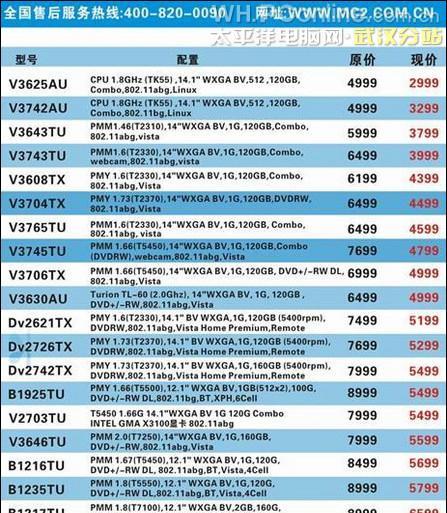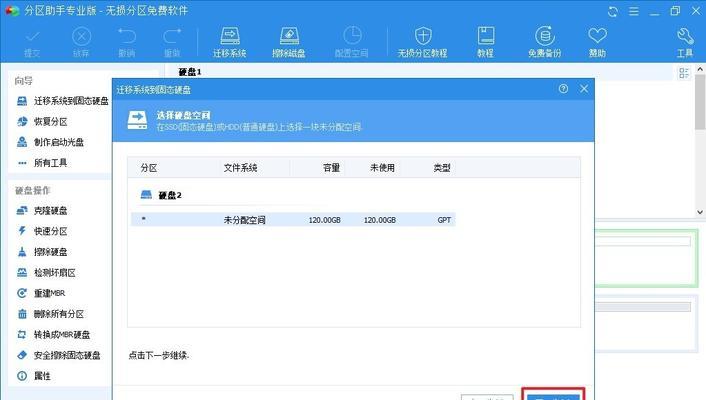惠普笔记本静音键失灵怎么办?
- 家电维修
- 2025-07-22
- 24
开篇直接切入核心:当您遇到惠普笔记本电脑的静音键无法正常使用时,您可能感到非常困扰。静音键是笔记本电脑上非常实用的一个快捷功能,它可以帮助用户迅速调整音量或开启/关闭声音。然而,由于使用频率高或硬件损坏等原因,静音键可能会出现故障。本文将为您提供一系列的解决步骤以及预防措施,帮助您解决惠普笔记本静音键失灵的问题。
一、检查硬件与系统设置
1.1检查静音键硬件是否损坏
在排除软件问题之前,先确认静音键本身是否物理损坏。仔细观察键盘,检查静音键是否有松动、变形或异物卡住。如果有必要,可以轻按键盘两侧,观察是否有微小的移动或响应。若发现物理损坏,您可能需要联系惠普的客服或专业维修点。
1.2系统音频设置检查
有时候,静音键失灵并非硬件问题,而是系统设置导致。请按照以下步骤检查您的系统音频设置:
进入“控制面板”→“硬件和声音”→“声音”。
在弹出的“播放设备”窗口中,确认“扬声器”或“耳机”是否被选为默认设备。
在“通信”选项卡中,查看当前设置是否为“不执行任何操作”或“静音”。
1.3快捷键冲突检测
确认是否有其他软件或快捷键冲突导致静音键无法正常工作。您需要进入“控制面板”→“硬件和声音”→“键盘”,查看是否有快捷键设置冲突,并进行调整。

二、软件层面的故障排查
2.1驱动程序更新
不正确的键盘驱动程序可能导致静音键失灵。请按照以下步骤更新您的键盘驱动:
打开“设备管理器”(右键点击“计算机”,选择“管理”)。
找到“键盘”,展开后右键点击您的键盘设备,选择“更新驱动程序软件”。
选择“自动搜索更新的驱动程序软件”,等待系统完成搜索并安装最新驱动。
2.2系统还原
如果更新驱动后问题依旧,可以尝试进行系统还原。在“控制面板”→“恢复”中找到“打开系统还原”并创建还原点,然后选择一个早于静音键出现问题之前的日期进行系统还原。

三、硬件故障排查
3.1BIOS设置检查
有时,问题可能是由于BIOS设置不当引起的。开机时进入BIOS设置(通常按F10、F2或Del键),查找与键盘相关的设置项,检查是否正确配置。
3.2外接键盘测试
尝试使用外接键盘测试静音键功能。如果外接键盘的静音键可以正常工作,那么问题很可能出在笔记本的内置键盘硬件上。
3.3检查键盘排线与连接
如果上述方法都无法解决问题,可能需要打开笔记本检查键盘排线是否松动或损坏。这一步骤需要一定的拆机技能,建议寻求专业人员帮助,避免因拆机不当造成更严重的损害。

四、额外问题与解决办法
4.1常见问题排除
静音键有时会因为电脑休眠或重启后失效,尝试重启电脑后看看静音键是否恢复工作。
如果您经常使用外接设备(如USB耳机或扬声器),请确认设备切换是否正确,以及是否正确设置系统音频输出设备。
4.2使用第三方软件
如果硬件检查无误,您可以尝试使用第三方音频管理软件来控制静音功能。但请注意,第三方软件可能会对系统稳定性产生影响,只作为临时解决方案。
4.3联系专业维修
如果以上方法都未能解决您的问题,那么可能是时候联系惠普官方客服或授权维修站,让专业人员进行进一步的诊断和维修。
通过以上步骤的详细梳理,相信您可以对惠普笔记本静音键失灵的问题有一个全面的认识,并找到适合您的解决方案。在日常使用中,注意定期检查和维护您的笔记本硬件,以免出现不必要的故障。如果本文的内容对您有所帮助,欢迎分享给更多可能需要帮助的朋友。
版权声明:本文内容由互联网用户自发贡献,该文观点仅代表作者本人。本站仅提供信息存储空间服务,不拥有所有权,不承担相关法律责任。如发现本站有涉嫌抄袭侵权/违法违规的内容, 请发送邮件至 3561739510@qq.com 举报,一经查实,本站将立刻删除。!
本文链接:https://www.wanhaidao.com/article-12070-1.html